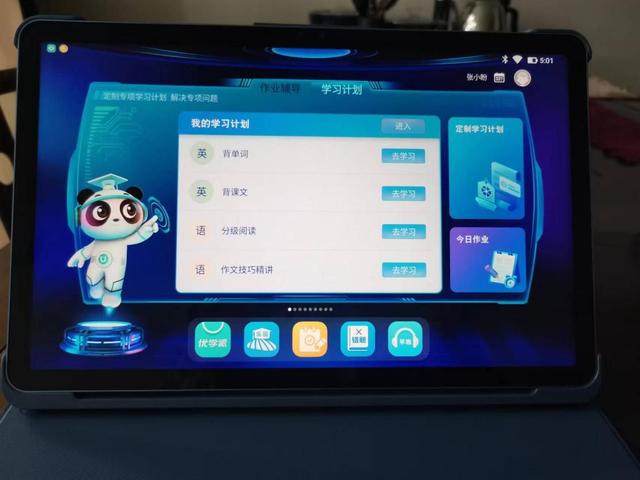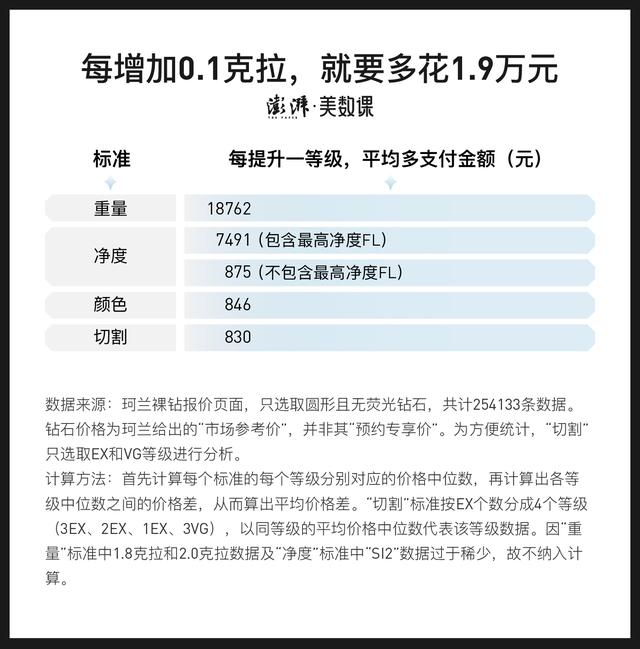批量打印开始序号和结束序号(可变数据打印软件批量打印流水号SN码)
使用可变数据打印软件可以制作各种可变数据标签,比如说流水号SN码(SN码就是产品的序列号,有时也叫做SerialNo,比如软件SN码,手机SN码、网游SN码等等)。今天我们就针对这个流水号SN码在可变数据打印软件中的操作步骤来分享一下。

制作流水号SN码步骤如下:
1、打开可变数据打印软件,点击新建,并在“文档设置”中选择打印机,纸张选择“自定义”,并设置宽高等标签纸张信息参数。设置具体操作步骤可参考文章:标签打印软件中不同纸张的设置方法。这里就不在详细讲解了。
2、流水号SN码【SN码没有固定的表示形式,具体使用什么方式显示由开发商定义。(需要注意的是本文中流水号SN码是以条形码形式表现的。)】
利用可变数据打印软件中左侧的“绘制一维码”工具在空白标签上添加一个普通的条形码(默认类型是code128),打开条形码的“图形属性”-“数据源”选项,修改当前的默认数据,手动输入流水SN码前面固定不变的数据。

2.1、接着在数据源中点击“ ”,数据对象类型选择“序列生成”软件默认数据就可以,点击添加——并在右侧添加处理方法,处理类型补齐,位置左端,长度4,点击编辑;

2.2、添加SN标识。——SN仅作为外观显示标志使用,不作为条形码的数据使用。在属性-文字——格式化一栏输入“SN:”,后面再输入和条码数据长度一样的英文状态下的问号“?”,点击确定效果如下图。

制作完成点击打印预览,通过翻页就可以看到批量生成的流水号SN码效果了。

综上所述就是可变数据打印软件中制作流水号SN码的全部操作步骤了。有需要制作流水号SN码的小伙伴可以按照上面的步骤去进行设计制作哦。
免责声明:本文仅代表文章作者的个人观点,与本站无关。其原创性、真实性以及文中陈述文字和内容未经本站证实,对本文以及其中全部或者部分内容文字的真实性、完整性和原创性本站不作任何保证或承诺,请读者仅作参考,并自行核实相关内容。文章投诉邮箱:anhduc.ph@yahoo.com